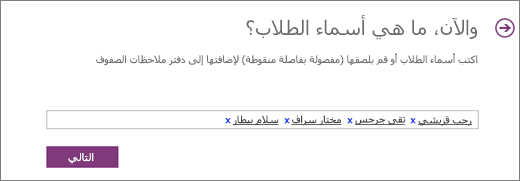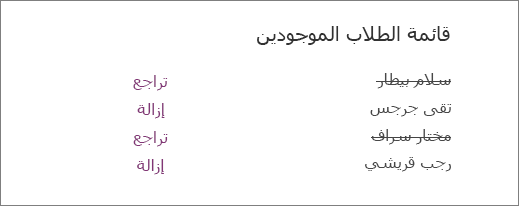استخدم هذه الخطوات لنقل طالب وعمله الخاص من دفتر ملاحظات إلى آخر. على سبيل المثال، إذا كان الطالب يتحول من فترة صف إلى أخرى، فلن يؤدي نقله إلى دفتر ملاحظات صف مختلف إلى حذف عمله.
إضافة الطلاب إلى دفتر الملاحظات الجديد
-
سجل الدخول إلى Microsoft365.com باستخدام تسجيل الدخول الذي توفره مدرستك.
ملاحظات:
-
إذا لم تتمكن من رؤية تطبيق "دفتر ملاحظات للصفوف" على الفور، فافتح مشغل التطبيق
-
إذا تم إنشاء دفتر ملاحظات للصفوف في Microsoft Teams، فستحتاج إلى إدارة عضوية الفصل مباشرة في Teams.
-
-
حدد دفتر ملاحظات للصفوف > إضافة/إزالة الطلاب. سيؤدي ذلك إلى تشغيل معالج دفتر ملاحظات للصفوف.
-
حدد دفتر الملاحظات الذي تعمل على إضافة الطلاب إليه.
-
اكتب اسم الطالب، ثم حدد التالي > Update.
إزالة الطلاب من الصف القديم
-
بينما لا يزال "معالج دفتر ملاحظات للصفوف" مفتوحا، حدد الرجوع إلى الصفحة الرئيسية.
-
حدد إضافة/إزالة الطلاب.
-
حدد دفتر الملاحظات الذي تعمل على إزالة الطلاب منه.
-
حدد اسم الطالب، ثم حدد إزالة > التالي >Update.
انقل العمل الخاص بالطلاب من دفتر الملاحظات السابق إلى دفتر الملاحظات الجديد
-
افتح OneNote وافتح كل من دفاتر ملاحظات الصفوف: دفتر الملاحظات للصفوف الذي يوجد فيه الطالب حاليا، ودفتر ملاحظات للصفوف الذي تنقله إليه.
-
انقر بزر الماوس الأيمن فوق كل قسم من دفاتر ملاحظات الطلاب الخاصة الذي تحتاج لنقله إلى الصف الآخر. على سبيل المثال: الواجب المنزلي والاختبارات والمذكرات.
-
حدد نقل أو نسخ، ثم حدد اسم الطالب في دفتر الملاحظات الوجهة. حدد نقل. كرّر هذه الخطوة لجميع الأعمال التي يلزم نقلها.
عند إزالة طالب من "دفتر ملاحظات للصفوف" لا يؤدي ذلك إلى حذف دفتر الملاحظات الخاص به من الفصل، حتى بعد نقل العمل. لحذف عملهم من الفصل القديم، انقر بزر الماوس الأيمن فوق اسم الطالب وحدد حذف.